Mi van, ha a repülőgép nem tiltva a Windows 10
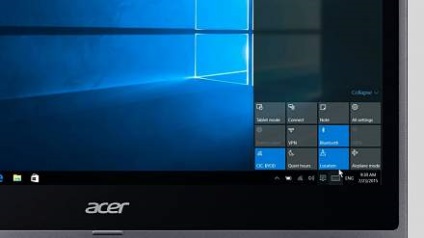
Ez lehet egy nyilatkozatot a kategóriában a „Nyisd ki az Értesítési központ”> „Kattintson egyszer egy repülőgép ikont”, de nem olyan egyszerű, amikor a Windows-t.
A Windows, mint minden más modern operációs rendszer a repülőgép üzemmód, amely lehetővé teszi egy kattintással kikapcsolhatja az összes hálózati kapcsolatot. Erre azért van szükség abban az esetben, ha szükség van, hogy kikapcsolja a számítógép csatlakozik a külső forrásból, például egy repülőgépen, vagy csak egy gyors újraindítás a hálózati kapcsolatot.
Repülőgép üzemmód bekapcsolásához a Windows több szempontból is:
1) A kérelmet a "Beállítások", "Start" menü> "Beállítások"> "Hálózat és internet".
2) Mivel a bejelentés központ.
3) A kombinációs billentyűk Fn + PrtScr.
4) Léteznek olyan számítógépes modelleket, amelyek hardver gombot, hogy aktiválja ezt a módot.
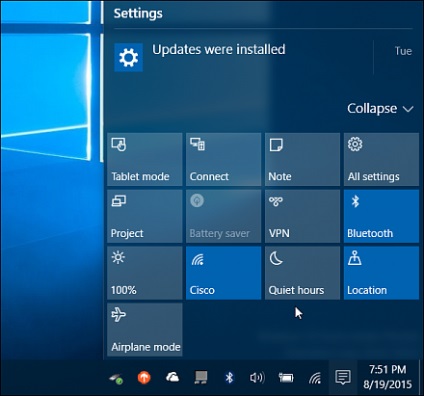
A legfontosabb dolog, amit tudnod kell - Repülés mód engedélyezésével kulcsok Fn + PrtScr a Windows-prioritás. Ez azt jelenti, hogy ezen a módon, amely lehetővé teszi módban, akkor nem lehet kikapcsolni egyébként. Repülőgép kivonultak a rendszer egyszerűen nem fog működni. A Windows viselkedik így sok éven át, így ha nem tudom, ez az adott rendszer, akkor elég ideges, amikor a repülőgép szerepelt a billentyűzet véletlenül.
Toggle Repülő üzemmód eredményezhet hiba a hálózati adapter és az üzenet: „Nem található vezeték nélküli eszközök ezen a számítógépen.” Ebben az esetben meg kell nyitni a „Control Panel”> „Hálózat és internet”> „Control Center Hálózati és megosztási központ”. Válasszon egy adapter, győződjön meg róla, van-e kapcsolva, és fut a diagnosztika.
Ha ez nem oldja meg a problémát, akkor telepítse újra az adapter driver, vagy hengerrel, hogy az utolsó változat. Ez megtehető a „Device Manager”> „Hálózati adapterek”